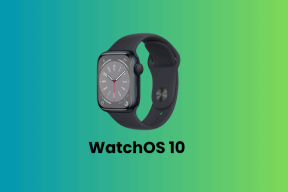Kako postaviti i koristiti chat u sustavu Windows 11
Miscelanea / / November 29, 2021
Microsoft se poigrao idejom za native chat s Izbornik My People inspiriran Skypeom na Windows 10 i kasnije ga uklonio. Uz nadolazeće Windows 11, Microsoft integrira Chat (zapravo jednostavniji naziv za Microsoft Teams) na programskoj traci. Evo kako postaviti i koristiti Chat u sustavu Windows 11.

Skype više nije dio zadanog paketa aplikacija u sustavu Windows 11. Microsoft Teams je tu da zamijeni Skype iskustvo u sustavu Windows. Microsoft Teams dopunjava Chat. Postavimo ga.
Također na Guiding Tech
Gdje je chat u sustavu Windows 11
Nakon što instalirate Windows 11 na svoje računalo s kompatibilnim hardverom, primijetit ćete ikonu Chat odmah pored izbornika widgeta sustava Windows 11 na programskoj traci.

Kliknite na nju i iskočit će vam Chat koji će vam poslužiti prijedlozima kontakata. Prije nego što znate kako koristiti Chat u sustavu Windows 11, shvatimo razliku između Chata i izvorne aplikacije Microsoft Teams u sustavu Windows 11.
Koja je razlika između Chata i Microsoftovih timova
Microsoft Teams je punopravna aplikacija za timsku komunikaciju s glasovnim/video pozivima i mnoštvom drugih opcija. Iako Microsoft Teams pokreće Chat, to nije baš skraćena verzija Teamsa.
I Chat i Microsoftovi timovi su zasebne ponude s različitim skupom korisnika na umu. Chat je usmjeren na normalne potrošače, dok je Teams više ponuda poduzeća.

Vaši razgovori iz aplikacije Microsoft Teams ostat će u istoj aplikaciji. Neće se pojaviti u Chatu. Pomoću aplikacije Chat možete sinkronizirati svoje Skype ili Outlook kontakte i izravno pozvati druge da se pridruže platformi.
Slično, vaši razgovori u chatu neće se pojaviti ni u Microsoftovim timovima. Sada je malo zbunjujuće. Bit će zanimljivo vidjeti kako Microsoft dalje planira razlikovati oba proizvoda.
Također na Guiding Tech
Kako postaviti chat
Iako Microsoft tvrdi da Chat za potrošače, robna marka Teams će vas zbuniti kada se prijavite za uslugu.
Naziv Teams ukazuje da je dizajniran za grupne razgovore, što nije točno. Vidjet ćemo kako će Microsoft riješiti zabunu za opće korisnike. Međutim, Microsoft može promijeniti ime kada Windows 11 bude dostupan svima.
Evo kako postaviti Chat na Windows 11.
Korak 1: U sustavu Windows 11 vidjet ćete ikonu Chat na programskoj traci.
Korak 2: Kliknite na Početak rada.

3. korak: Unesite svoje ime, prezime i sinkronizirajte svoje kontakte iz Skypea i Outlooka. U biti stvarate račun za Microsoft Teams.

4. korak: Kliknite na Idemo.

Za nekoliko minuta, aplikacija Chat će povući pojedince iz aplikacije Teams. Možete kliknuti na bilo koji kontakt i započeti razgovor.

Značajke chata
Ako koristite Microsoft Teams, većinu njegovih značajki pronaći ćete u Chatu. Pogledajmo to.
Oblikovanje teksta
Korisnici mogu koristiti podebljano, kurziv, podcrtano, isticanje i druge alate za oblikovanje kako bi prilagodili tekst.

Priložite medije
Kliknite na malu ikonu pribadače na dnu i možete prenijeti medije s računala za slanje u razgovoru. Nažalost, ne postoji način za integraciju datoteka iz OneDrive ili Google disk.
Pošaljite emojije i GIF-ove
Želite li se zabaviti tijekom razgovora u Chatu? Aplikacija ima namjenski emoji i GIF panel za slanje vašeg izraza bez izgovaranja riječi.

Trenutačno je Chats još uvijek u fazi testiranja. Stvari bi se dalje mogle promijeniti. Međutim, ne očekujemo da će tempo novih značajki biti prilično brz.
Također na Guiding Tech
Kako onemogućiti chat u sustavu Windows 11
Ako vam ikona Chat smeta u sustavu Windows 11, Microsoft ima opciju da je ukloni s programske trake. Evo kako.
Upotrijebite tipke Windows + I i otvorite izbornik postavki sustava Windows 11. Idite na Personalizacija > Traka zadataka i onemogućite Chat sa sljedećeg izbornika.

Započnite s Chatom u sustavu Windows 11
Uz dodatak My People koji pokreće Skype, Microsoft je ponudio integraciju e-pošte. Međutim, novi Chat je u najboljem slučaju osnovni. Možemo se samo nadati da ćemo sličnu funkciju vidjeti u budućim ažuriranjima Chata. U međuvremenu, jasno je zašto Microsoft želi aplikaciju za razmjenu poruka za redovite korisnike koja izgleda isto kao i poslovni profesionalci. Iako bi sličnost u tonovima boja i sučelju bila sjajna, također može zbuniti nekoliko ljudi.
S obzirom da je Windows 11 još uvijek u fazi testiranja prilikom pisanja ovog posta u kolovozu 2021., stvari bi se mogle promijeniti kada izađe konačna verzija Chata. Stoga je pravo vrijeme za davanje povratnih informacija.